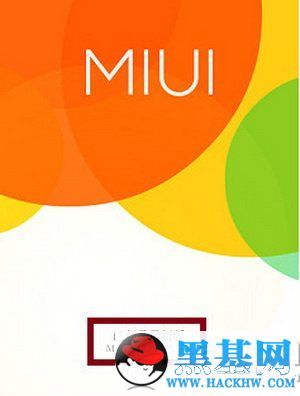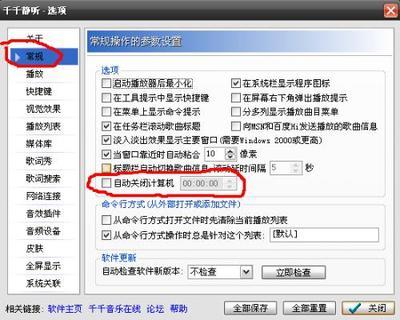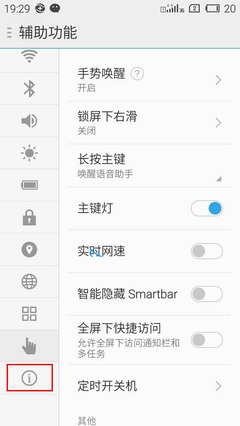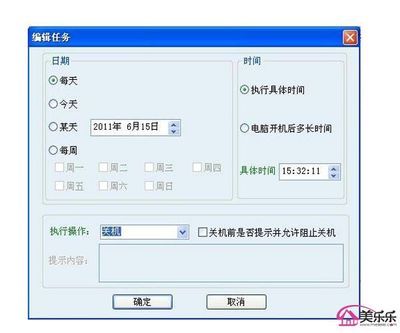是不是大家觉得windows操作系统没有设置定时开关功能?有时晚上下载东西还没下完又不想起来关电脑。这里教大家怎么实现开关机功能。

如何在windows操作系统设置定时开关机――工具/原料
台式或者笔记本电脑酷狗音乐播放软件。如何在windows操作系统设置定时开关机――方法/步骤1酷狗实现关机
如何在windows操作系统设置定时开关机 1、
首先打开酷狗音乐。在首页右上方有一个音乐工具集合,找到并单击打开。
如何在windows操作系统设置定时开关机 2、
打开工具集合后,那里有许多小工具设置。找到定时设置这个小工具。接下来你就用这个小工具实现电脑关机。
如何在windows操作系统设置定时开关机 3、
打开定时设置工具,选择定时关机。
如何在windows操作系统设置定时开关机 4、
选好定时关机。你就可以直接输入你要定时的时间段。大功告成。点击确定。就是这么简单。
如何在windows操作系统设置定时开关机_定时开机命令
如何在windows操作系统设置定时开关机――方法/步骤2用windows命令实现开关机如何在windows操作系统设置定时开关机 1、
按下‘’win+R‘’键。打开运行命令。
如何在windows操作系统设置定时开关机 2、
在对话框中输入“shutdown -s -t 600”点击确定。你也可以输入例如“at 22:00 Shutdown -s”任意时间段。
如何在windows操作系统设置定时开关机 3、
点击确定会在十分钟内关闭。
如何在windows操作系统设置定时开关机_定时开机命令
如何在windows操作系统设置定时开关机 4、
如果你要取消关机设置。重新按“win+R”键。打开对话框输入“shutdown -a”点击确定就能取消关机了。
 爱华网
爱华网